Manual do sistema de avaliações físicas - Vida/Avaliação corporal/Continuação
Voltar para Manual do sistema de avaliações físicas - Vida/Avaliações corporais
Paquimetria[editar | editar código-fonte]
A Paquimetria está presente segunda sub-aba, na aba de composição corporal da avaliação corporal. Ela é composta pelas medidas dos diâmetros das articulações do punho, cotovelo, joelho e tornozelo. Esses parâmetros devem ser coletados com o auxílio de um paquímetro com escala em centímetros. É recomendado que todos esses dados sejam informados corretamente, principalmente as medidas do punho e do joelho, pois essas medidas serão utilizadas no cálculo dos pesos ósseo e residual. Caso os mesmos não sejam informados, o resultado da avaliação não conterá os valores desses pesos.
Resultado da composição corporal[editar | editar código-fonte]
Após a coleta dos dados da espessimetria e paquimetria acesse a última sub-aba da tela de “Composição corporal”, a de “Resultados”. Nesta janela serão exibidos os resultados calculados a partir das informações lançadas anteriormente. Caso informações essenciais para os cálculos não tenham sido informadas o sistema emitirá mensagens informando quais são os dados incompletos.

Caso todos os parâmetros tenham sido informados corretamente o gráfico que será exibido contará com os valores de peso ideal, ósseo e residual. Se por ventura, não tiverem sido preenchidos os valores referentes ao percentual de gordura ideal e à paquimetria do punho e/ou joelho o sistema não será capaz de calcular esses pesos e conseqüentemente não os exibirá nos gráficos.
Nessa tela de resultados o campo % ideal deve ser informado pelo avaliador. Procure colocar percentuais que possam ser alcançados pelo avaliado a curto prazo para incentivá-lo. Somente após informar o valor do percentual ideal, o sistema será capaz de calcular o peso ideal que é exibido no gráfico de Pesos corporais e Percentual de Gordura. Além disso, o sistema emite uma classificação do percentual de gordura atual segundo a classificação disponível no livro Pollock & Wilmore (1993).
Lembre-se: caso a paquimetria do joelho e tornozelo não sejam informados, os valores dos parâmetros de peso ósseo e residual não poderão ser calculados e, logo, não poderão ser exibidos no resultado, impossibilitando a exibição do gráfico de Distribuição dos Pesos.
Perimetria + Envergadura[editar | editar código-fonte]
Na Perimetria você pode inserir os perímetros do avaliado de acordo com seu protocolo de trabalho (perimetria simplificada). Esses perímetros podem ser utilizados para detectar assimetrias musculares, verificar a efetividade do treinamento/tratamento comparando os perímetros de várias avaliações e muito mais.

Terceira guia da janela de avaliações corporais, primeira sub-guia, “Medidas”. O lançamento dos perímetros deve, preferencialmente, ser realizado na seqüência em que os mesmos estão dispostos na tela. A perimetria pode ser realizada de forma completa, onde todos os parâmetros ficam disponíveis para serem preenchidos, ou de forma simplificada, que é quando um ou mais parâmetros são suprimidos de acordo com uma configuração prévia nas Configurações do Sistema. Cada título dos perímetros tem uma cor e um número diferente. Essas cores e números são utilizados para facilitar a identificação dos parâmetros no gráfico comparativo, disponível nas duas sub-abas subseqüentes.
Para acessar a tela de perimetria clique na guia de “Perimetria” presente na janela de avaliação corporal do avaliado. Estão presentes nesta guia os principais perímetros demandados por uma avaliação física completa, além da envergadura. Esses parâmetros podem ser filtrados de acordo com a necessidade da empresa/avaliador. Em outras palavras, o sistema conta com dois tipos de perimetria, a perimetria completa onde o avaliador pode informar todos os perímetros disponíveis mais a envergadura, e para poupar tempo e melhorar a operacionalidade do sistema existe um recurso que restringe as dobras da perimetria, a perimetria resumida, onde somente os parâmetros previamente configurados são exibidos. A seleção de qual será o tipo de perimetria se dá de forma simples. Por padronização todas as vezes que uma nova avaliação é criada, ela já vem com a perimetria resumida selecionada.
Para mudar para perimetria completa, basta clicar na caixa de seleção perimetria completa, assim, todos os parâmetros serão habilitados para preenchimento.
Os valores da perimetria podem ser comparados a partir de gráficos de barras na própria tela ou nos laudos do sistema. Esses gráficos podem ser acessados clicando nas sub-guias da “Perimetria”, sendo que eles estão separados em medidas de tronco e membros. O sistema ainda conta com outro recurso que compara os resultados da avaliação atual com os resultados obtidos na avaliação anterior a partir dos próprios gráficos. Para que esta comparação seja ativada, é preciso que existam pelo menos duas avaliações, uma vez que a comparação é feita com a avaliação atual em relação à anterior. Também é possível fazer comparações dos perímetros de todas as avaliações já realizadas, a partir dos gráficos de desempenho.

(a) Sub-guia Gráfico (Membros). Gráficos, em barras, dos perímetros dos membros, previamente coletados. (b) Sub-guia Gráfico (Tronco). Nesta janela são exibidos, no gráfico de barras, os perímetros das regiões do tronco mais a envergadura. Note que em ambos os gráficos, as colunas são numeradas e coloridas, de forma que seja possível identificar o que cada coluna representa a partir da cor e/ou número. Outra característica importante é que quando os parâmetros demandarem duas coletas, devido à existência do lado esquerdo e direto do corpo, a barra esquerda e direita representam os lados esquerdo e direto do corpo, respectivamente. Finalmente, note que nas imagens aqui apresentadas existem barras tracejadas ao lado das barras coloridas. Essas barras tracejadas são os valores coletados na avaliação anterior. Esse recurso torna o gráfico bem mais interessante para o avaliado e para o avaliador, uma vez que a comparação entre a avaliação atual e a anterior pode ser feita rapidamente na própria tela.
Somatotipia[editar | editar código-fonte]
A somatotipia permite que a partir de alguns parâmetros, os componentes de Endomorfia, Ectomorfia, e Mesomorfia, o sistema seja capaz de estimar a morfologia (tipo físico) atual do avaliado a partir da indicação automática dessa morfologia na somatocarta. O componente Endomórfico representa a adiposidade relativa; o componente Mesomórfico representa a robustez ou magnitude músculo-esquelética relativa; e o componente Ectomórfico representa a linearidade corporal relativa e a magreza de um físico. Exemplo: uma pessoa com os componentes 2-7-2, ou seja, Endomórfico = 2, Mesomórfico = 7, Ectomórfico = 2, em teoria, é uma pessoa com baixa quantidade de tecido adiposo, e grande quantidade de tecido muscular.

Guia Somatotipia. Localizada na quarta guia da janela de avaliações corporais, sub-guia “Coleta”. Este recurso é utilizado para definir a morfologia da pessoa. Para que sejam efetuados os cálculos é necessário que todos os parâmetros dessa tela sejam informados. Caso esses parâmetros tenham sido previamente inseridos nas partes anteriores da avaliação eles já serão copiados automaticamente. O resultado são os valores dos componentes de endomorfia, mesomorfia e ectomorfia, que serão utilizados para calcular o ponto que corresponde ao estado atual do avaliado no gráfico da somatocarta presente na sub-guia “Somatocarta”.
Para acessar a somatotipia é preciso estar com a avaliação de um aluno aberta e logo em seguida, clicar na aba “Somatotipia”. Na janela da somatotipia existe uma série de parâmetros que devem ser preenchidos para que o sistema possa calcular os componentes da somatotipia. Caso quaisquer desses parâmetros já tenham sido preenchidos anteriormente no sistema, os valores dos mesmos serão transmitidos para essa janela, maximizando a velocidade de operação. Assim, cabe ao avaliador somente coletar os dados que não estiverem preenchidos. Se por qualquer motivo for necessário refazer as coletas dos parâmetros que foram lançados automaticamente pelo sistema, basta apagar os valores que foram importados e inserir novamente. Note que o cálculo dos componentes somente será realizado se todos os parâmetros forem informados.
Assim que o sistema calcular os valores dos componentes de endomorfia, mesomorfia e ectomorfia o gráfico pode ser visualizado clicando na sub-aba “Somatocarta”. Se todos os parâmetros tiverem sido lançados corretamente, o sistema irá marcar no gráfico um ponto que representa a atual situação da mesma, dando condições do avaliador traçar o melhor treinamento e acompanhar a evolução nas reavaliações.
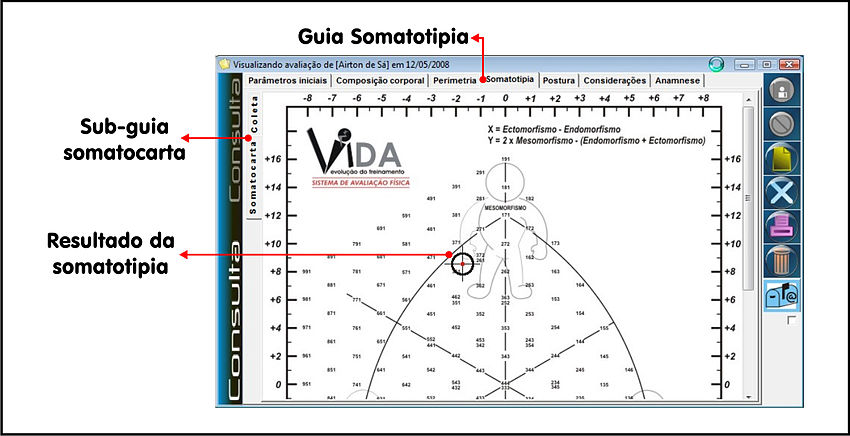
Aba de Somatotipia. Localizada na quarta guia da janela de avaliações corporais, sub-guia “Somatocarta”. Depois de informados todos os dados da sub-guia “Coleta” a Somatocarta pode ser visualizada, e o próprio sistema marca no gráfico o ponto que representa a condição do avaliado. Os resultados da somatotipia, juntamente com a Somatocarta podem ser impressos nos laudos do sistema. Para visualizar todo o gráfico na tela, utilize a barra de rolagem.
Ir para Manual do sistema de avaliações físicas - Vida/Avaliação Postural
